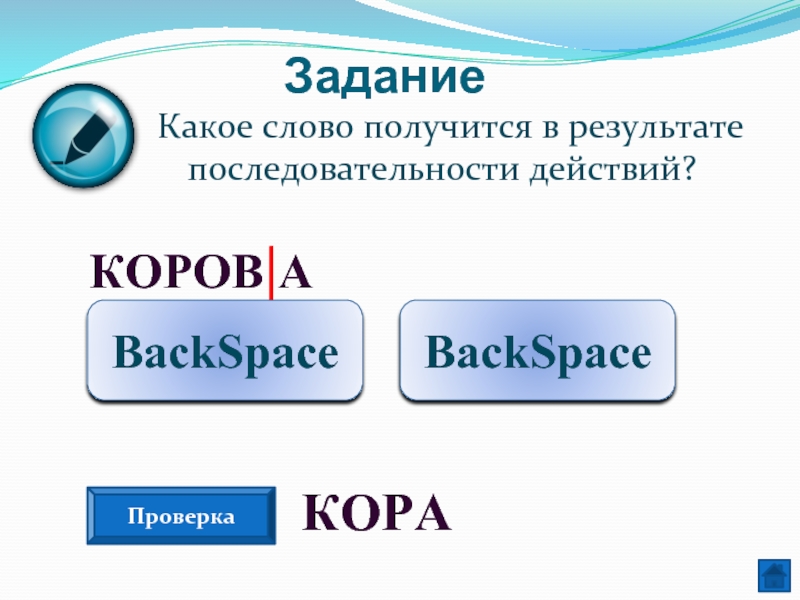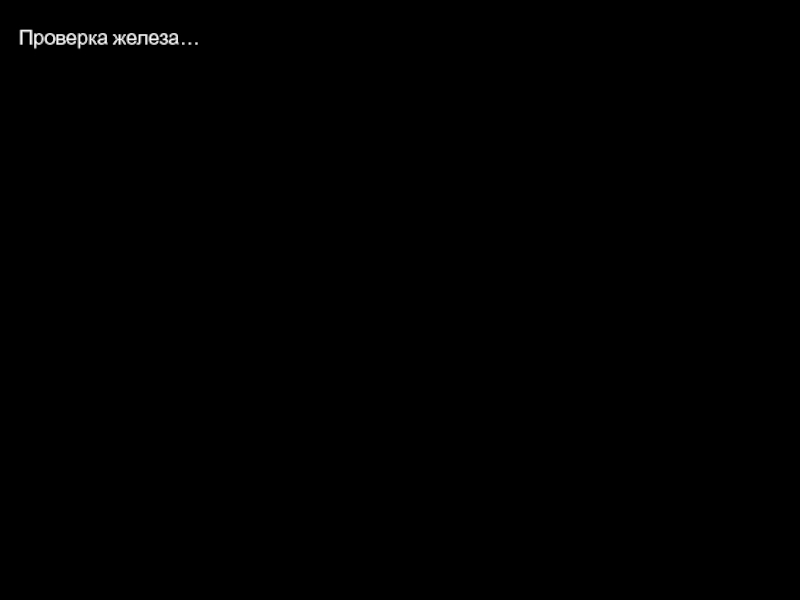- Главная
- Разное
- Дизайн
- Бизнес и предпринимательство
- Аналитика
- Образование
- Развлечения
- Красота и здоровье
- Финансы
- Государство
- Путешествия
- Спорт
- Недвижимость
- Армия
- Графика
- Культурология
- Еда и кулинария
- Лингвистика
- Английский язык
- Астрономия
- Алгебра
- Биология
- География
- Детские презентации
- Информатика
- История
- Литература
- Маркетинг
- Математика
- Медицина
- Менеджмент
- Музыка
- МХК
- Немецкий язык
- ОБЖ
- Обществознание
- Окружающий мир
- Педагогика
- Русский язык
- Технология
- Физика
- Философия
- Химия
- Шаблоны, картинки для презентаций
- Экология
- Экономика
- Юриспруденция
Материнская плата презентация
Содержание
- 1. Материнская плата
- 2. Настя - преподаватель по базовому курсу информатики Контактные данные: 8-981-855-20-59 anastasia2013alekseeva@gmail.com https://vk.com/id37176773
- 3. Организационный момент Потребуется: тетрадка, флешка, компьютер и
- 4. Что нас ждет сегодня на занятии? Повторение
- 5. Материнская плата
- 7. Процессор
- 8. Оперативная память
- 9. Жесткий диск
- 10. Видеокарта
- 11. Видеокарта Видеокарта – это устройство, выводящее на
- 12. Основные характеристики видеокарт Графический чип
- 13. Блок питания
- 14. Блок питания Блок питания компьютера (БП) –
- 15. Корпус
- 16. Основные характеристики корпуса Материал: сталь, алюминий и
- 17. Подпишите основные части компьютера Задание
- 18. Устройства ввода информации Клавиатура применяется для ввода информации в память компьютера.
- 19. Устройства ввода информации Мышь предназначена для управления компьютером.
- 20. Устройства ввода информации Микрофон - - это
- 21. Устройства ввода информации Сканер предназначен для ввода
- 22. Устройства ввода информации Джойстик предназначен для управления компьютером во время игры.
- 23. Клавиатура Ссылка на видео
- 24. Давайте повторим - Функциональные клавиши
- 25. Назначение специальных клавиш – завершение ввода абзаца
- 26. Назначение специальных клавиш – завершение ввода абзаца
- 27. Клавиши управления курсором – перевод курсора на
- 28. Клавиши управления курсором – перевод курсора на
- 29. Задание Какое слово получится в результате последовательности
- 30. Задание Какое слово получится в результате последовательности
- 31. Задание Какое слово получится в результате последовательности
- 32. Горячие клавиши Горячие клавиши или сочетание клавиш
- 33. Для чего нужны горячие клавиши?
- 34. Сочетания клавиш для копирования и вставки Ctrl
- 35. Сочетания клавиш для выделения и отмены Ctrl
- 36. Сочетание клавиш для работы с документами, открытыми
- 37. Практика Ссылка на тренажер
- 38. Домашнее задание Клавиатурный тренажер(10 мин каждый день).
- 39. Спасибо за урок!
Слайд 2
Настя - преподаватель по базовому курсу информатики
Контактные данные:
8-981-855-20-59
anastasia2013alekseeva@gmail.com
https://vk.com/id37176773
Слайд 3Организационный момент
Потребуется: тетрадка, флешка, компьютер и интернет дома;
Важные моменты решаем в
На занятия не опаздывать;
Еду и напитки в классе не доставать;
Соблюдайте чистоту в классе!
Слайд 4Что нас ждет сегодня на занятии?
Повторение прошлой темы
Корпус, блок питания, видеокарта
Устройства
Клавиатура, горячие клавиши
Практика
Небольшая игра на время
Слайд 11Видеокарта
Видеокарта – это устройство, выводящее на экран все действия и процессы,
Существуют два основных типа видеокарт: интегрированные и дискретные.
Слайд 12
Основные характеристики видеокарт
Графический чип (GPU)
Тактовая частота графического чипа
Частота видеопамяти
Тип видеопамяти
Разрядность шины
Разъёмы (DVI, HDMI, DisplayPort, D-Sub или VGA)
Производители: NVIDIA и AMD.
Слайд 14Блок питания
Блок питания компьютера (БП) – это электронное устройство, формирующее напряжение,
Слайд 16Основные характеристики корпуса
Материал: сталь, алюминий и пластик.
Размер или форм-фактор корпуса: Mini-ITX,
Системный блок = корпус + начинка
Слайд 20Устройства ввода информации
Микрофон - - это дополнительное устройство, предназначенное для записи
Слайд 21Устройства ввода информации
Сканер предназначен для ввода графических изображений в память компьютера
Слайд 24Давайте повторим
- Функциональные клавиши
- Клавиши дополнительной клавиатуры
- Символьные клавиши
- Специальные клавиши
-
курсором
Слайд 25Назначение специальных клавиш
– завершение ввода абзаца
– изменяют действия
других клавиш
– отмена
– удаление символа слева
– переключает режим ввода букв
– удаление символа справа
Слайд 26Назначение специальных клавиш
– завершение ввода абзаца
– изменяют действия
других клавиш
– отмена
– удаление символа слева
– переключает режим ввода букв
– удаление символа справа
Слайд 27Клавиши управления курсором
– перевод курсора на страницу
вверх
– перевод курсора на
– перевод курсора в начало строки
– перевод курсора в конец строки
– перемещение курсора по тексту
в заданном направлении
Слайд 28Клавиши управления курсором
– перевод курсора на страницу
вверх
– перевод курсора на
– перевод курсора в начало строки
– перевод курсора в конец строки
– перемещение курсора по тексту
в заданном направлении
Слайд 29Задание
Какое слово получится в результате последовательности действий?
КОТ|ЁНОК
Delete
Delete
Delete
Delete
Проверка
КОТ
Слайд 30Задание
Какое слово получится в результате последовательности действий?
МАРТ|ЫШКА
Delete
Delete
Delete
←
Проверка
МЫШКА
←
←
Слайд 31Задание
Какое слово получится в результате последовательности действий?
КОРОВ|А
BackSpace
Проверка
КОРА
BackSpace
Слайд 32Горячие клавиши
Горячие клавиши или сочетание клавиш
(они же клавиши быстрого
Слайд 33Для чего нужны горячие клавиши?
Чтобы повысить эффективность работы
Слайд 34Сочетания клавиш для копирования и вставки
Ctrl + C – копировать
Ctrl + X –
Ctrl + V – вставить
Слайд 35Сочетания клавиш для выделения и отмены
Ctrl + A – выделить всё
Ctrl +
Ctrl + Y – повторить отмененное действие (т.е. противоположно предыдущему сочетанию клавиш).
Слайд 36Сочетание клавиш для работы с документами, открытыми в программе
Ctrl + N –
Ctrl + S – сохранить открытый документ.
Слайд 38Домашнее задание
Клавиатурный тренажер(10 мин каждый день).
Найти по 5-7 примеров сочетания горячих
Повторить конспект урока.